win10电脑卸载软件怎么卸载 win10电脑卸载软件在哪里卸载
更新时间:2024-01-05 11:29:24作者:xinxin
对于用户在网上下载的win10系统中难免自带有一些无用的软件,因此小伙伴在不需要用到的情况下,为了降低电脑内存空间占用,我们需要及时将win10系统中自带的软件进行卸载,可是win10电脑卸载软件在哪里卸载呢?接下来小编就给大家带来win10电脑卸载软件怎么卸载,一起来看看吧。
推荐下载:系统之家win10专业版
具体方法:
1、打开电脑点击开始键,选择Windows系统。
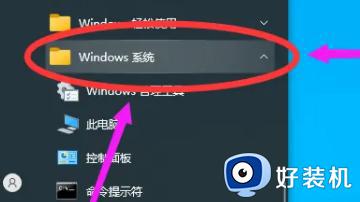
2、点击选择“控制面板”。
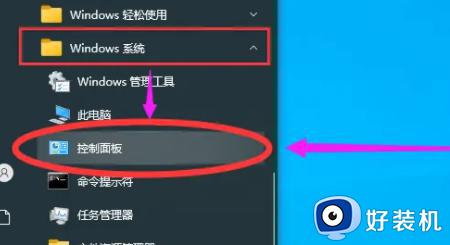
3、点击控制面板,选择卸载程序。
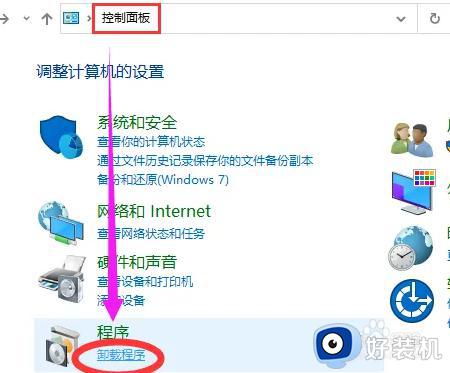
4、选中你要卸载的软件。
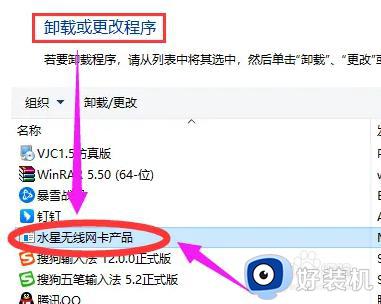
5、最后右键选择软件卸载即可。
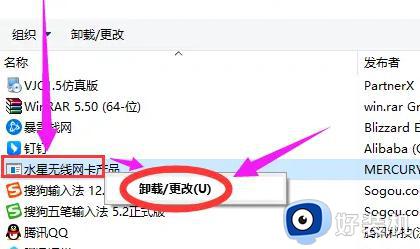
以上就是小编告诉大家的win10电脑卸载软件怎么卸载所有步骤了,如果有不了解的用户就可以按照小编的方法来进行操作了,相信是可以帮助到一些新用户的。
win10电脑卸载软件怎么卸载 win10电脑卸载软件在哪里卸载相关教程
- win10卸载程序在哪里卸载 win10在哪里卸载程序的具体方法
- win10如何卸载软件 win10软件卸载在哪里
- win10不能卸载软件怎么办 win10系统不能卸载软件修复方法
- win10系统软件卸载在哪里 win10系统快速卸载多余软件的方法
- win10流氓软件怎么卸载 如何卸载win10电脑的流氓软件
- win10哪里卸载软件 win10怎么卸载电脑上的软件
- win10卸载软件在哪里 win10系统卸载软件的方法
- windows10在哪里卸载软件 win10应用程序该如何卸载
- win10卸载软件提示请等待当前程序完成卸载或更改怎么解决
- win10的程序卸载在哪里 win10电脑如何卸载程序
- win10拼音打字没有预选框怎么办 win10微软拼音打字没有选字框修复方法
- win10你的电脑不能投影到其他屏幕怎么回事 win10电脑提示你的电脑不能投影到其他屏幕如何处理
- win10任务栏没反应怎么办 win10任务栏无响应如何修复
- win10频繁断网重启才能连上怎么回事?win10老是断网需重启如何解决
- win10批量卸载字体的步骤 win10如何批量卸载字体
- win10配置在哪里看 win10配置怎么看
win10教程推荐
- 1 win10亮度调节失效怎么办 win10亮度调节没有反应处理方法
- 2 win10屏幕分辨率被锁定了怎么解除 win10电脑屏幕分辨率被锁定解决方法
- 3 win10怎么看电脑配置和型号 电脑windows10在哪里看配置
- 4 win10内存16g可用8g怎么办 win10内存16g显示只有8g可用完美解决方法
- 5 win10的ipv4怎么设置地址 win10如何设置ipv4地址
- 6 苹果电脑双系统win10启动不了怎么办 苹果双系统进不去win10系统处理方法
- 7 win10更换系统盘如何设置 win10电脑怎么更换系统盘
- 8 win10输入法没了语言栏也消失了怎么回事 win10输入法语言栏不见了如何解决
- 9 win10资源管理器卡死无响应怎么办 win10资源管理器未响应死机处理方法
- 10 win10没有自带游戏怎么办 win10系统自带游戏隐藏了的解决办法
